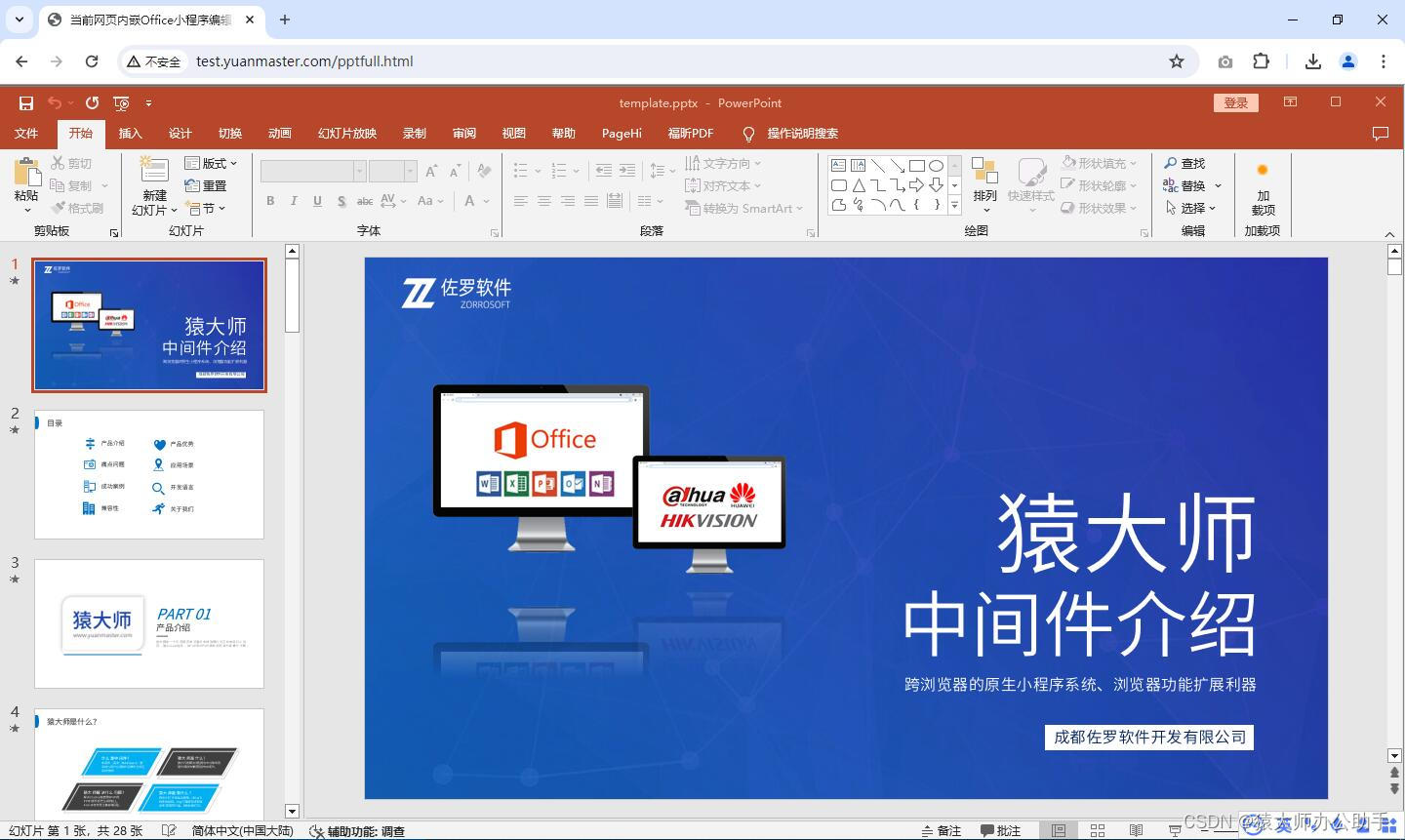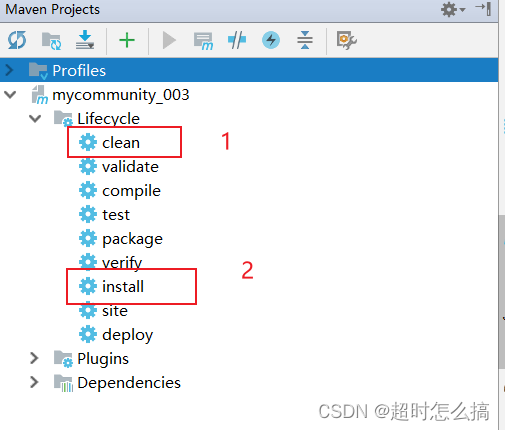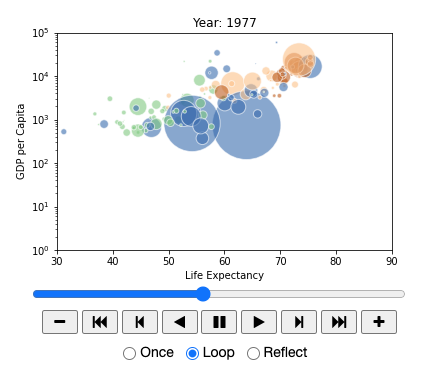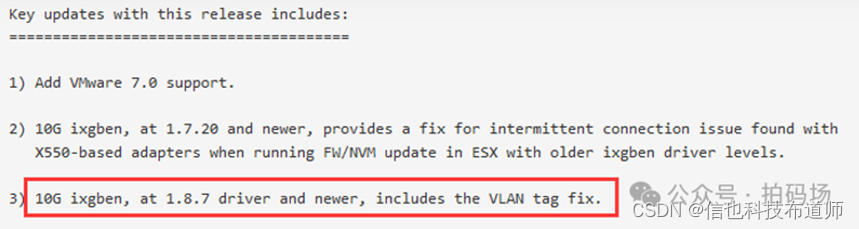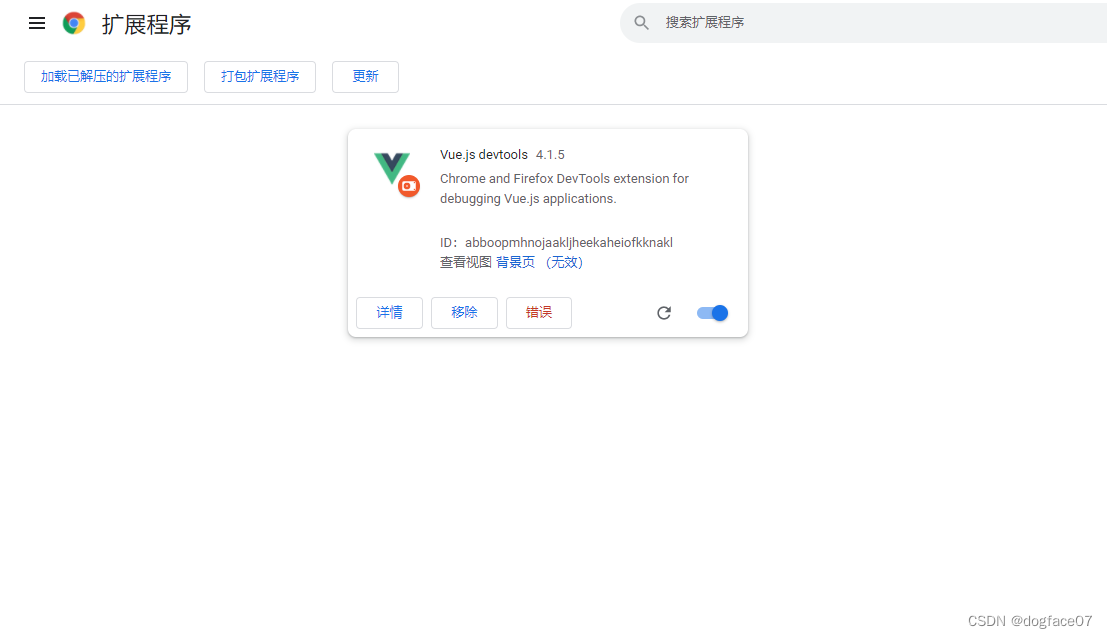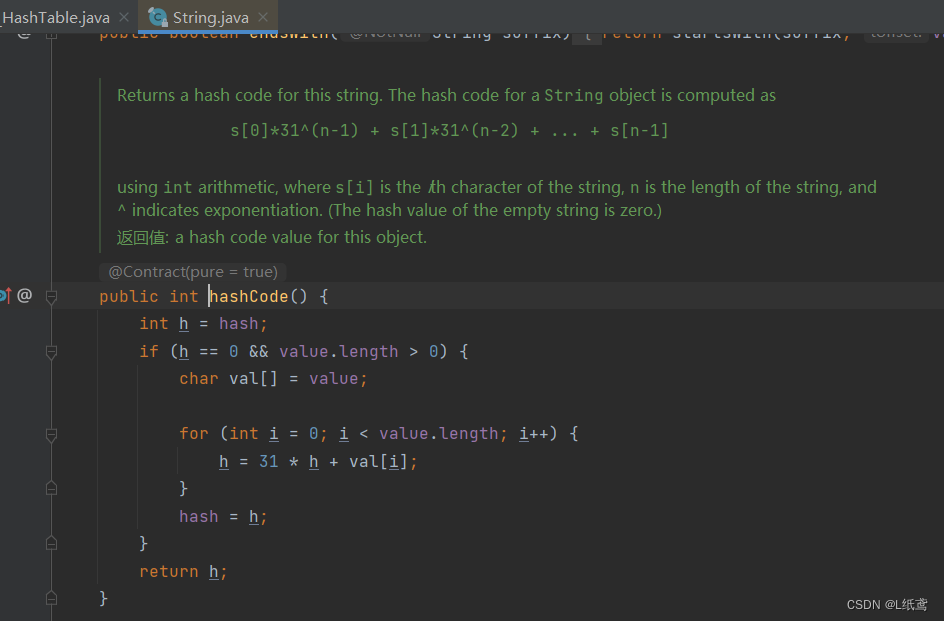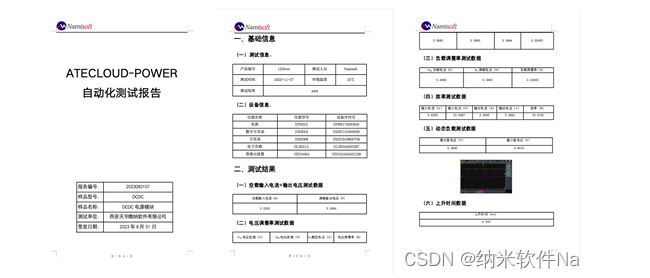文章目录
- 1、配置开发环境:即可以安装MinGW-w64(Windows平台的一个gcc/g++编译器)
- 2、在VScode中安装C/C++插件
- 3、VScode的编译和运行的配置
- 4、VScode的调试的配置
1、配置开发环境:即可以安装MinGW-w64(Windows平台的一个gcc/g++编译器)
- MinGW-w64:MinGW-w64 是一个在 Windows 平台上用于开发 C 和 C++ 程序的开发环境。它是 MinGW (Minimalist GNU for Windows) 项目的一个分支,旨在提供一套开发工具链,使得开发者可以在 Windows 上使用 GNU 工具集(例如 GCC 编译器)来编译和构建 C 和 C++ 程序。
- 下载地址如下:https://sourceforge.net/projects/mingw-w64/files/mingw-w64/mingw-w64-release/

- 下载x86_64-win32-seh,并解压得到如下文件,可以放在D盘的根目录下面:

- 配置环境变量:1)win+s快捷键,或者直接在在搜索框中搜: 环境变量;2)并点击编辑系统环境变量,就会出来系统属性;3)点击环境变量;4)点击Path,新建环境变量,内容为mingw的bin路径(例如
D:\mingw64\bin)



- 上述配置完成后,可以进行一下验证:在cmd中输入gcc -version 或者 where gcc

2、在VScode中安装C/C++插件
- 点击VSCode左边的Extensions,搜索C/C++,并安装

3、VScode的编译和运行的配置
- 新建C/C++的project后,进行如下配置
- Ctrl+Shift+p 快捷键,在弹出的界面中搜索: [C/C++: Edit Configurations(UI)],然后进入配置页面

- 在编译器路径部分选择gcc.exe/g++.exe,取决于是C或者C++(.c文件或者.cpp文件)

- 在IntelliSense mode部分选择gcc-x86版本

- 在要运行的C/C++文件中,点击Terminal中的Configure Tasks,可以编辑tasks.json文件(配置g++或者gcc)



- 接下来可以进行编译和运行:点击Terminal的Run Build Task进行编译(注意C和C++分别使用gcc和g++编译),生成exe文件


- 终端执行exe文件

4、VScode的调试的配置
- 希望可以设置断点并进行调试,因此可进行如下配置
- 创建launch.json 文件

- 添加配置并进行修改:点击Add Configurations;点击C/C++:(gdb) Launch;



- 接下来点击Run;Start Debugging即可调试

参考链接:
https://blog.csdn.net/Yikefore/article/details/130033638